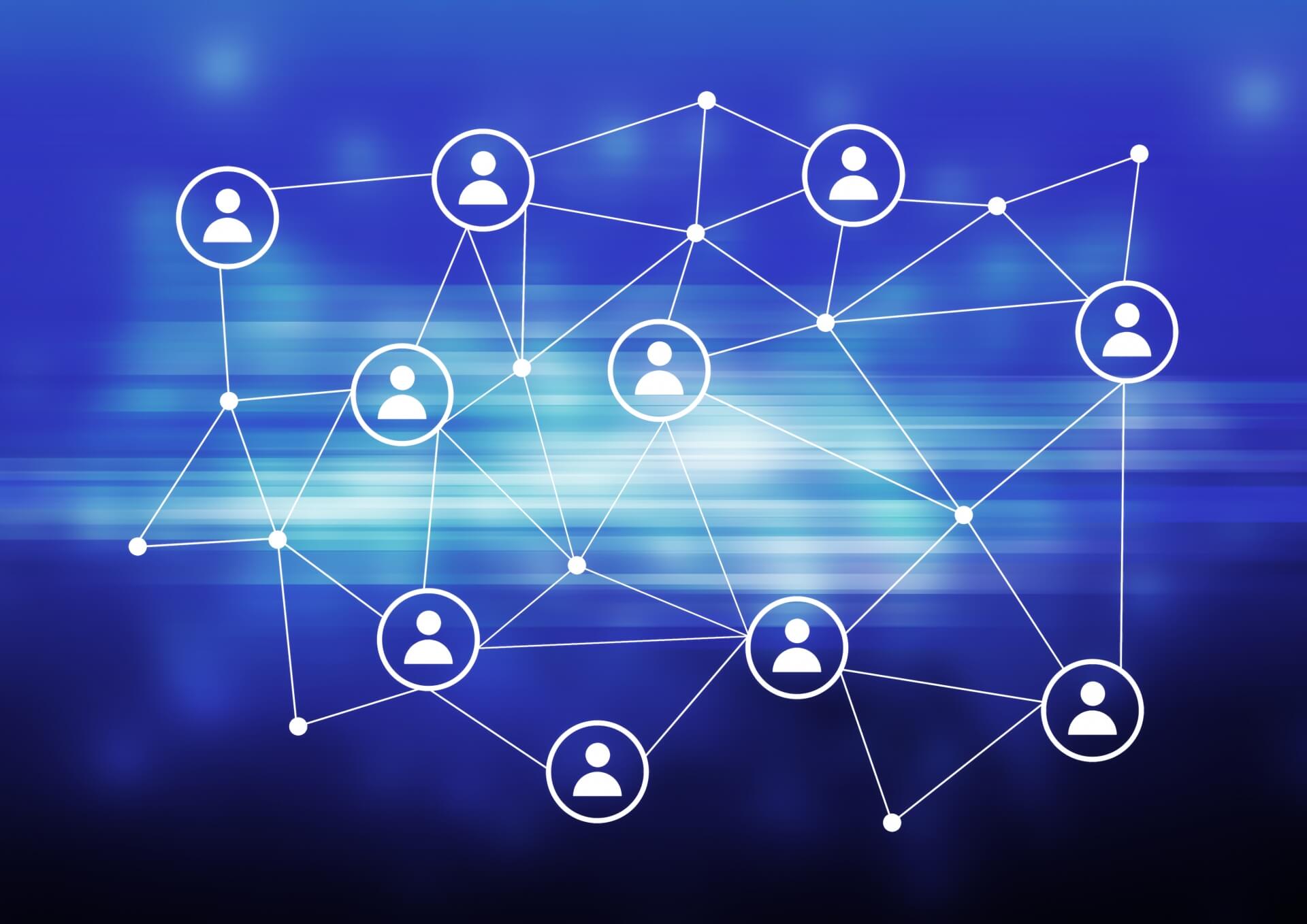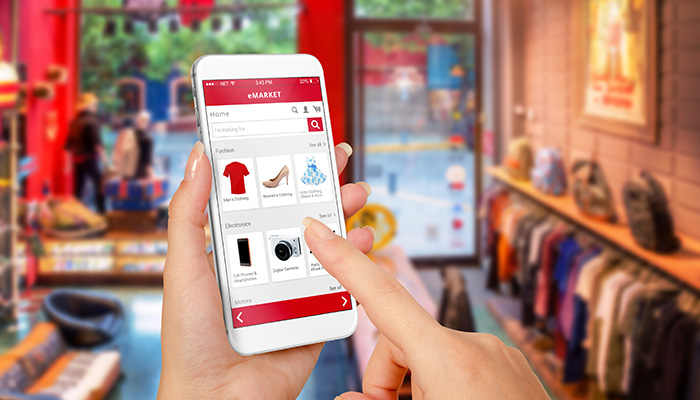Facebook広告の初期設定と上手な使い方を解説
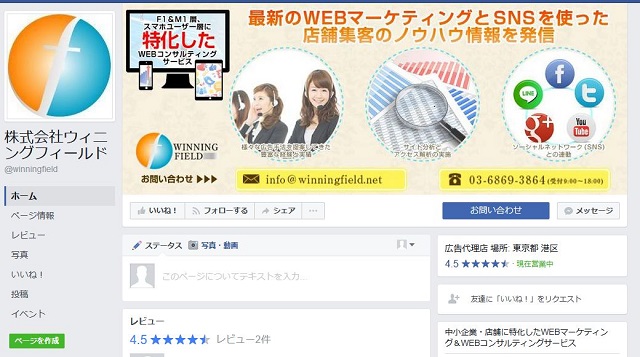
この記事ではFacebook広告について初期設定の方法やFacebook広告の効率的な使い方について解説していきます。現在、日本国内では2600万人のアクティブユーザー数を誇り、利用者数が多いSNSです。(※2019年10月調べ)Facebookは年齢や地域、本名などをそのまま登録しているユーザーが多いため、他の広告手段に比べてよりピンポイントでターゲティングできる事からFacebook広告は効率の良いマーケティング手段として注目されています。
しかし、Facebook広告はYahooプロモーション広告やGoogle広告などと連携することが難しいため、個別に設定などを入れていく手間はかかりますが、手間がかかる分リターンも大きいので、Web広告を行うなら是非使って頂きたい広告手段です。ではFacebook広告の設定方法や上手な使い方を画像や動画と合わせて解説していきます。
目次
Facebookに広告を出したいけど、方法は?
まず、準備としてFacebookのアカウントが必要となります。2016年頃まではビジネスアカウントという企業向けのアカウントが作成出来ましたが、2017年の時点ではビジネスアカウントが作成出来なくなり、個人用アカウントで会社用のページを管理しなければいけなくなりました。そのため、既にFacebookに登録済みの場合、新しくアカウントを取得すると規約違反(複数アカウントの禁止)に引っかかってアカウントが削除されてしまう可能性があることに注意してください。アカウントをお持ちの場合は、そちらのアカウントからページを作成すれば問題ありません。
まずFacebookのアカウントを取得する
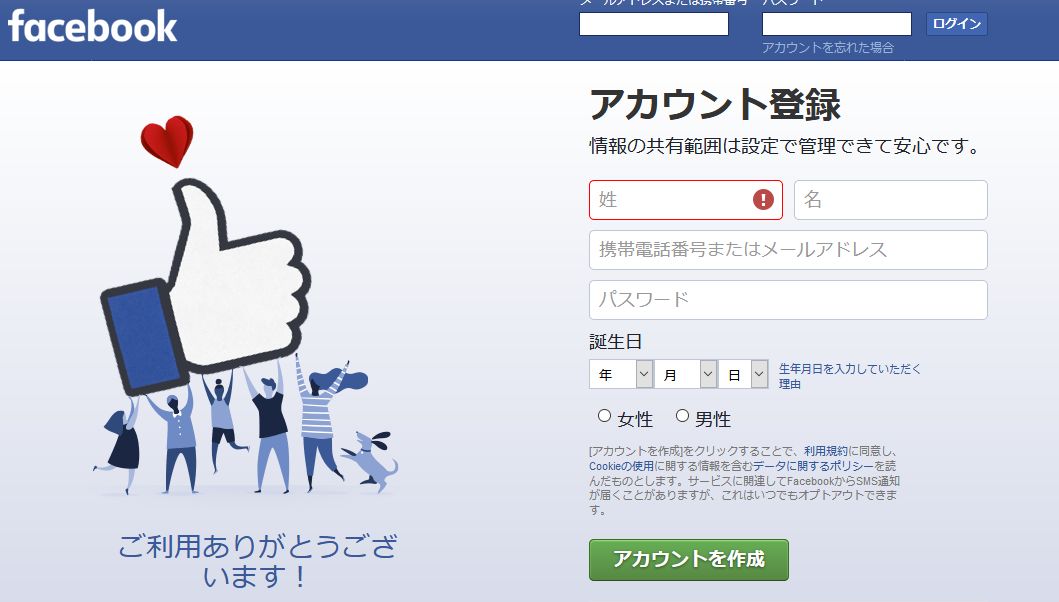
というわけで、まずはアカウントを登録していきましょう。こちらのFacebook公式ページにアクセスし、名前やメールアドレスなどを入力してアカウント登録をクリックしてください。表示に沿って手続きを行えば、おおよそ10分もあれば登録できると思います。登録が完了したらログインし、Facebookページを作っていきましょう。
Facebookページの作成手順
アカウントの登録が完了したら、企業サイト用の個人ページを作成していきます。
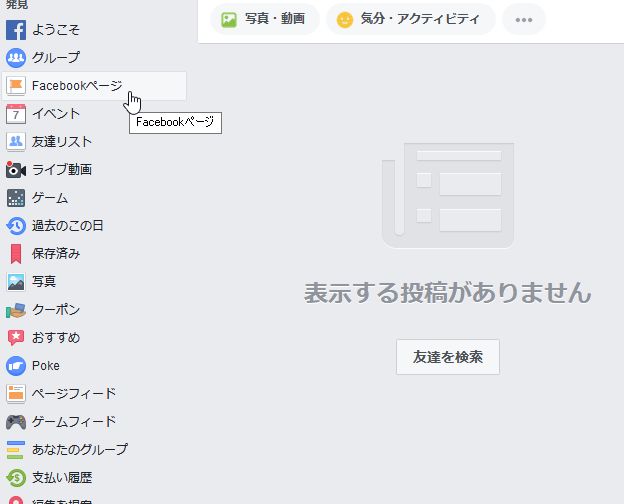
ログインした際に表示されるページの左側のメニューに【Facebookページ】という項目がありますので、そちらをクリックしてください。

すると、このような画面が表示されますので、【Facebookページを作成】をクリックします。
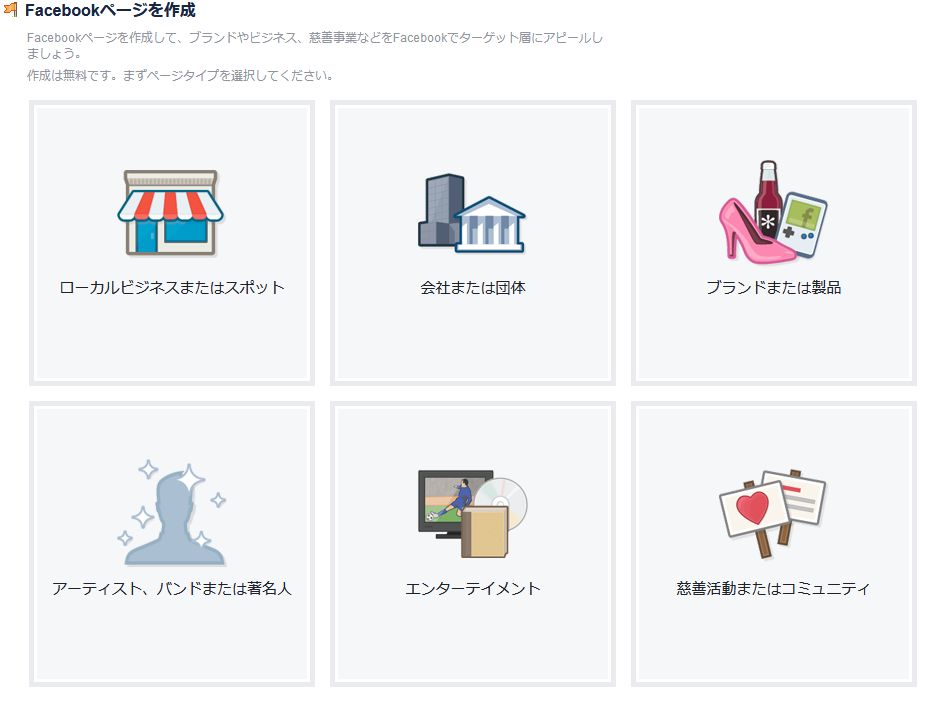
すると、このようにタイプを選ぶ画面が出てきますので、【会社または団体】を選び、会社名と仕事のジャンルについて入力します。
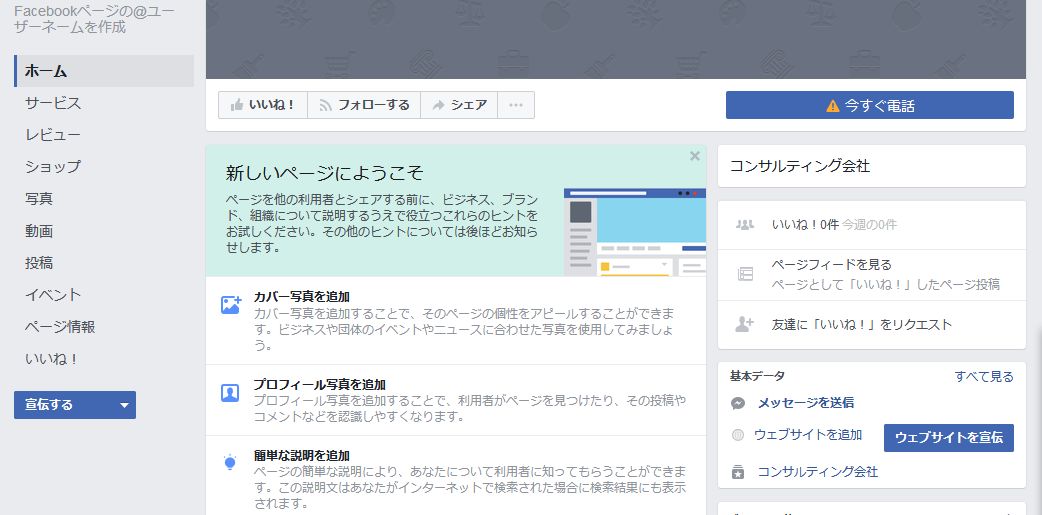
これだけでFacebookページが作成出来ました。後は写真や会社の情報などを適宜入力していきましょう。会社用のFacebookページが完成したらFacebook広告の設定を行っていきます。
Facebook広告の初期設定のやり方
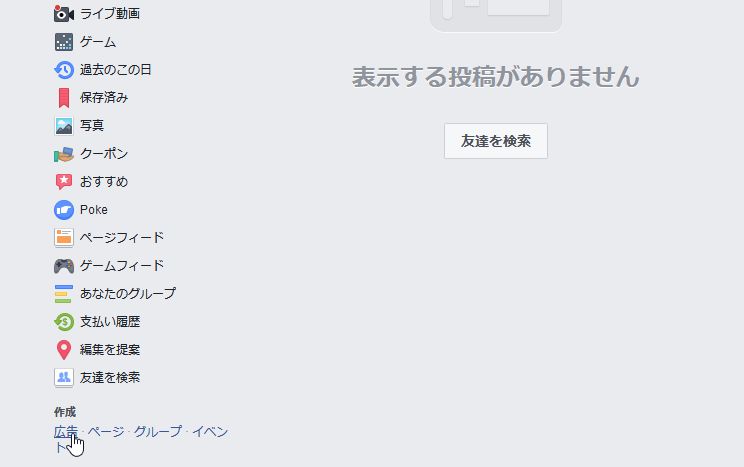
まずはFacebookのホームに戻り、左側のメニュー下部にある【作成】カテゴリの【広告】をクリックします。
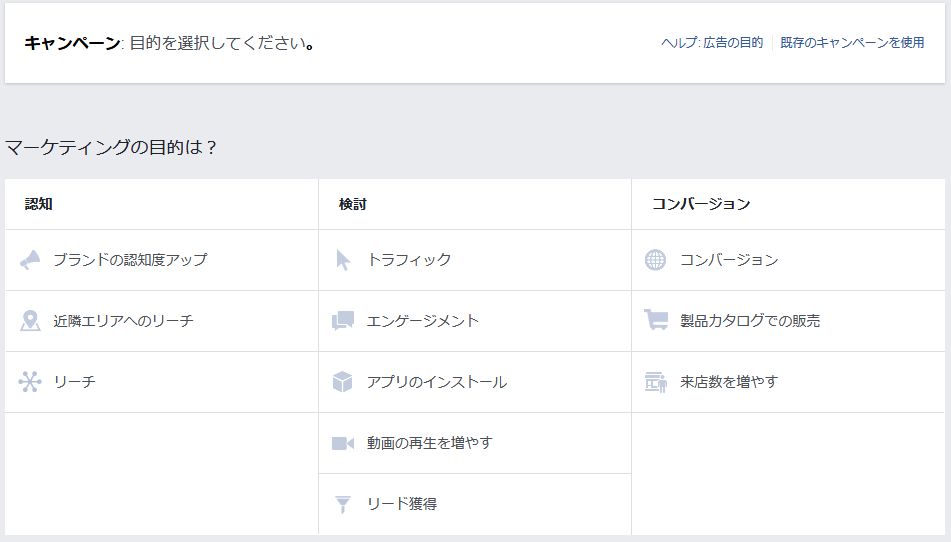
続いて、キャンペーンの目的を選択します。動画再生数や認知度アップなどさまざまな目的に合わせて選べますので、自分の会社が広告を出稿する目的に合わせて選んでください。今回は例としてコンバージョンを目的として広告を設定していきます。
広告アカウントを作成する
コンバージョンの項目をクリックすると、広告アカウントの作成がスタートします。
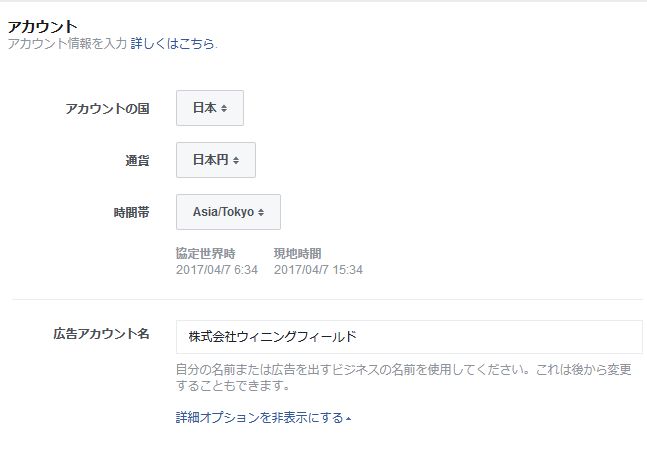
このように必要事項を記入するだけですが、広告アカウント名の初期設定が個人用アカウントの登録名となっていますので、会社で管理する場合には会社名に変更しておきましょう。
広告セットを作成する
広告アカウントの設定が終わったら、次は広告セットを作成していきます。広告セットは、ターゲットや予算、配信期間を決める項目です。まず、コンバージョン項目でコンバージョンピクセルを設定していきます。
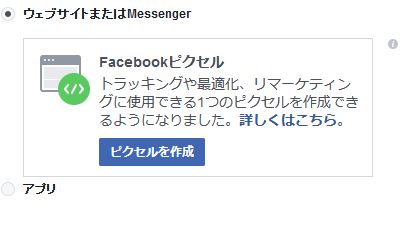
設定手順は【ピクセルを作成】をクリックして自社向けのコンバージョンピクセルを作成してください。コンバージョンピクセルの作成が完了したら【広告マネージャ】の【広告セット】に戻り、コンバージョンの項目からピクセルの認証とコンバージョン目的の設定を行います。コンバージョン目的の設定については、プルダウンメニューから選択できるので、広告によって得たい目的に合わせて選びましょう。コンバージョンピクセルの認証については、リンク先の自社サイトにピクセルコードをインストールする必要がありますので、表示される内容に沿って作業を行ってください。ピクセルコードのインストールが終われば次の項目を設定していきます。
ターゲットの設定では、年齢や地域のようにYahooプロモーション広告やGoogle広告でも同じような設定の他に、詳細な設定も行えます。今回はWeb広告の運用や代行を宣伝したいという目的で広告を作成していきますので、例としてこのように利用者層を設定してみました。
こうすることでFacebookユーザーの中でも肩書きや勤務先を絞って広告を表示させることができるようになります。
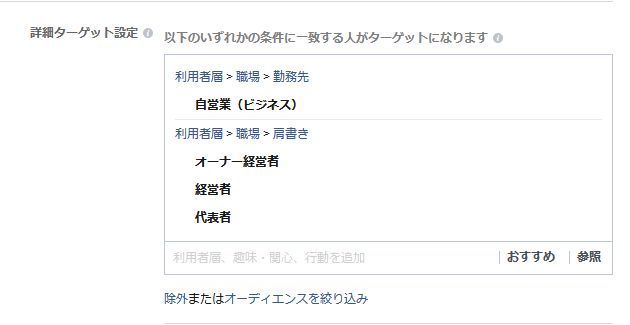
ターゲティング設定が終わったら、後は予算と広告の配置を決めて次の設定へと進みます。配置については基本的に自動の方が効率が良くなるので、そのまま自動配置にしておきましょう。
実際に表示する広告を作成する
続いては表示される広告を作っていきます。
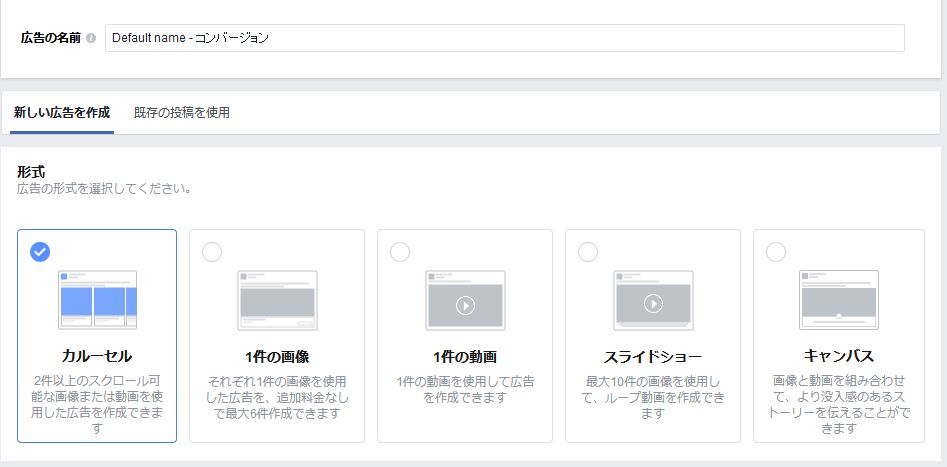
画像や動画を組み合わせたものなど、色々な広告が作成出来ますので、ユーザーの興味を引くような広告を作成していきましょう。慣れていないうちは画像1枚からでも広告に設定することができるので、まずは簡単な広告からスタートしても構いません。画像についてはFacebook側で無料の素材も用意されているので、画像を用意する前に設定を進めておくこともできます。
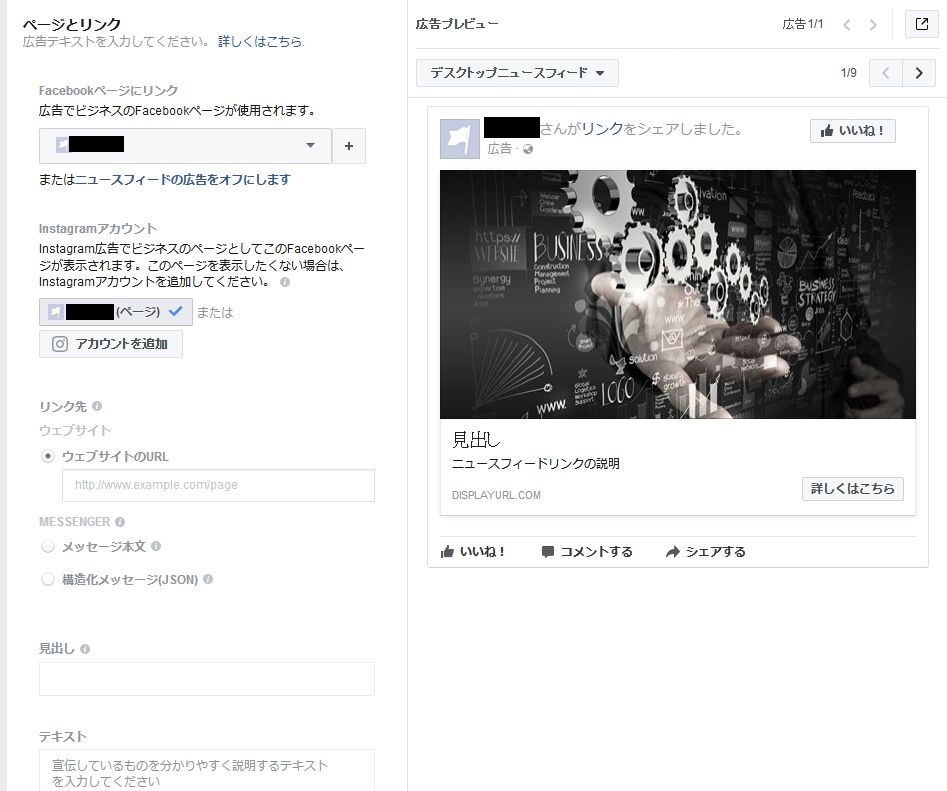
画像の次はリンク先や見出し、テキストを設定していきましょう。
リンク先についてはFacebookページの他に、WEBサイトも登録できるので、ランディングページにも誘導できます。見出しやテキストについてはGoogleAdWordsやYahooプロモーション広告と同じようにわかりやすく、目を引く文章を考えて記入してください。ここまで入力できたら、後は【注文を確定する】をクリックし、支払い方法として、デビットカード、クレジットカード、PayPalのどれかを登録すれば広告の設定は完了です。
見出しやテキストの作成に時間がかかることもありますが、Web広告に慣れていなくても大体半日もあれば広告を出稿できるようになります。
Facebook広告を上手に使いこなすには?
他のWeb広告サービスに比べ、Facebook広告はより細かくユーザーへ広告を表示させることができます。しかし、ターゲティングを間違えてしまうといつまでたっても目的が達成できないまま費用だけが消費される悪循環に陥ってしまいます。Facebookで広告を運用する際には、どのようなユーザーが自社の商材を求めているかを把握し、それに合ったターゲティングを行う事をおすすめします。
ライタープロフィール

- 株式会社ウィニングフィールド 代表取締役
-
富山県出身。通信機器の販売代理店~エンタメ・雑誌・広告業界~外資系広告代理店のデジタルマーケティング部を経て起業に至る。現在は中小企業・店舗、物販通販事業者、個人事業主を中心にWebの広告運用代行事業やWebコンサルティングとWebマーケター養成講座の開講、動画コンテンツ販売などを展開中。
<認定資格>
Yahoo!リスティング広告認定プロフェッショナル
Google Partner(Google AdWords 認定資格)
Googleインドアビューセールスパートナー
最新の投稿
 イベント(kamakuraweb)2025.01.17【実例紹介多数!!】アドアフィ/ダイレクトマーケティングの基本となる「記事LP」セミナー
イベント(kamakuraweb)2025.01.17【実例紹介多数!!】アドアフィ/ダイレクトマーケティングの基本となる「記事LP」セミナー イベント(kamakuraweb)2024.12.06【業種ごとの事例付き】ノーコードツールStudioを使用した自社で管理できるWebサイト制作・運用セミナー
イベント(kamakuraweb)2024.12.06【業種ごとの事例付き】ノーコードツールStudioを使用した自社で管理できるWebサイト制作・運用セミナー イベント(kamakuraweb)2024.12.06【円安の今こそ外貨で売上・収益を上げる】Shopfyを活用した勝てる越境ECセミナー
イベント(kamakuraweb)2024.12.06【円安の今こそ外貨で売上・収益を上げる】Shopfyを活用した勝てる越境ECセミナー イベント(kamakuraweb)2024.10.25【縦型ショート動画✖︎リストマーケティング】SNS✖︎LINEで少数フォロワーでもマネタイズができるマーケティングセミナー
イベント(kamakuraweb)2024.10.25【縦型ショート動画✖︎リストマーケティング】SNS✖︎LINEで少数フォロワーでもマネタイズができるマーケティングセミナー